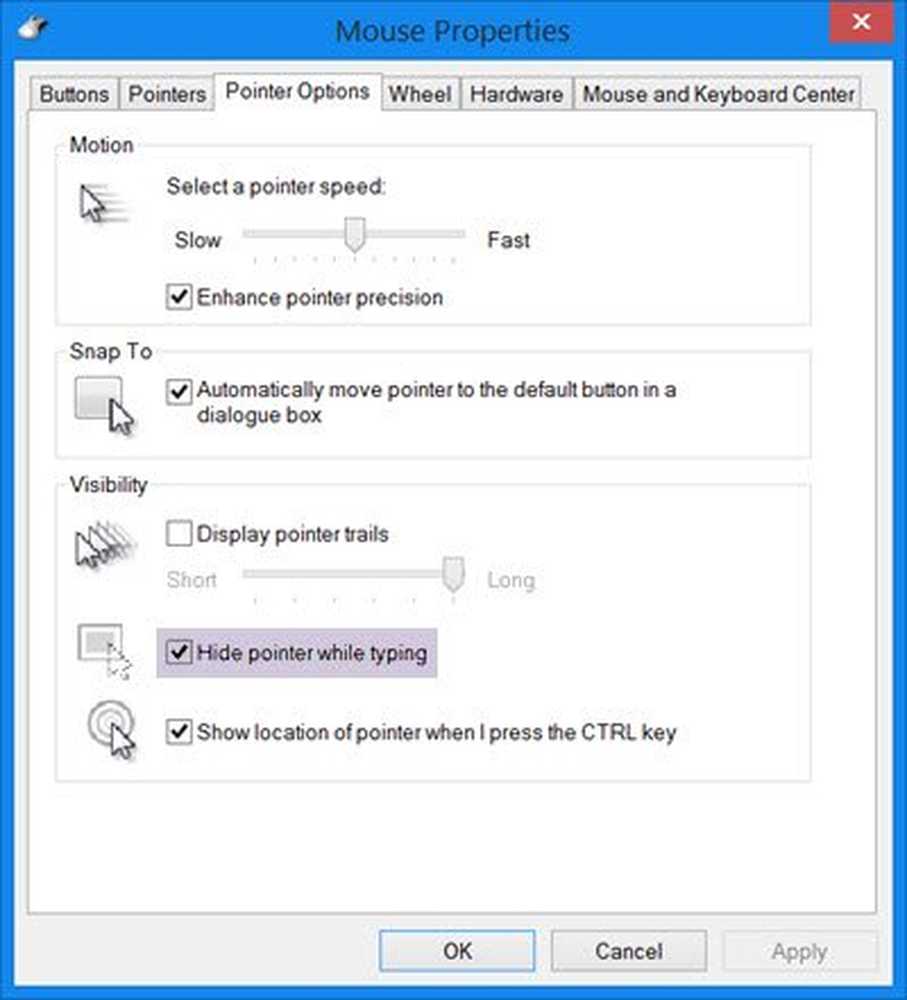För närvarande är den här hårdvaruenheten inte ansluten till datorn (kod 45)
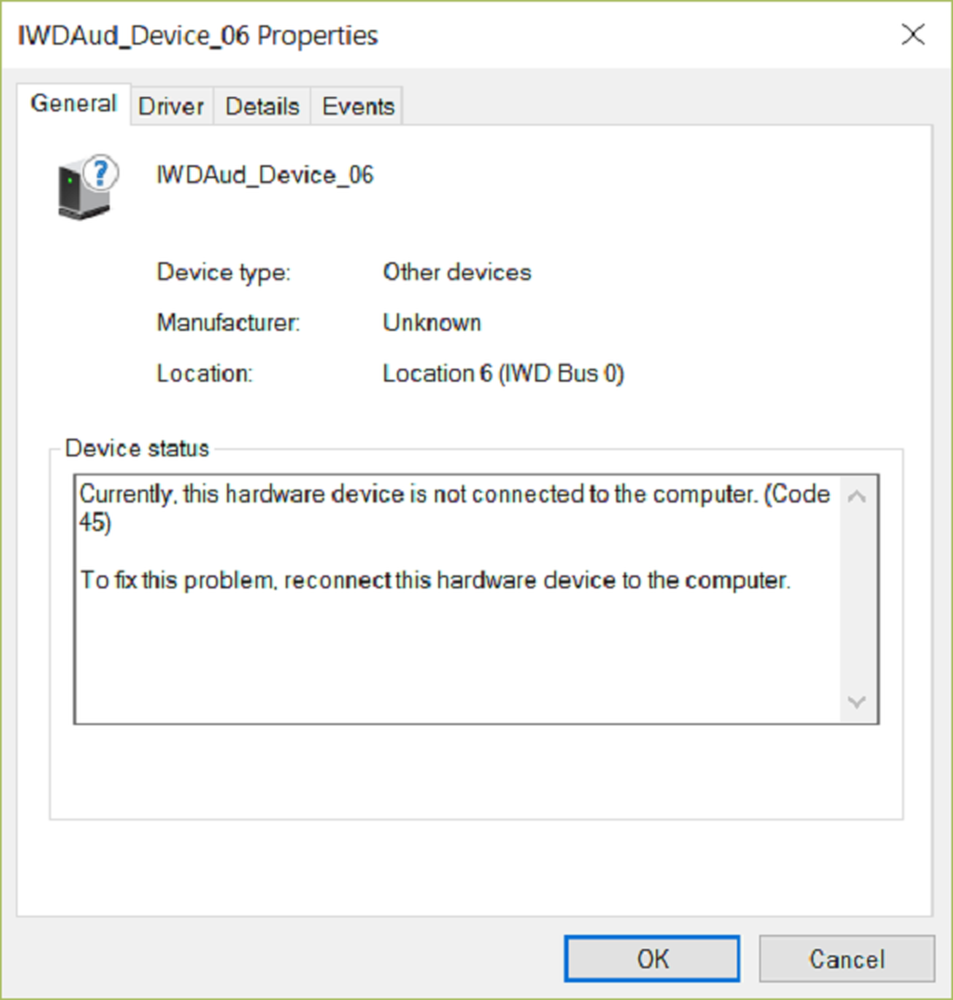
Felkod 45 är en ganska vanlig fråga med enhetshanterare som många Windows-användare stöter på. Det här felet uppstår när Windows inte känner igen maskinvaruenheten som är ansluten till systemet och slår på följande meddelande på skärmen:
Denna maskinvaruenhet är inte ansluten till datorn Kod 45
Det här felet uppstår om en enhet som tidigare var ansluten till datorn inte längre är ansluten. Lös problemet genom att ansluta den här maskinvaruenheten till datorn igen. Ingen upplösning är nödvändig. Denna felkod används endast för att ange enhetens frånkopplade status och kräver inte att du löser det. Felkoden löses automatiskt när du ansluter den tillhörande enheten till datorn, säger Microsoft.
Men ibland kan denna felmeddelande för enhetshanterare fortsätta att plåga dig. Ditt system kan krascha när du försöker använda maskinvaruenheten för vilken det här felet tidigare hade dykt upp. Dessutom kan dina Windows springa långsamt eller hänga upp ofta.
Det här felet uppstår om en enhet som tidigare var ansluten till datorn inte längre är ansluten. Lös problemet genom att ansluta den här maskinvaruenheten till datorn igen. Ingen upplösning är nödvändig. Denna felkod används endast för att ange enhetens frånkopplade status och kräver inte att du löser det. Felkoden löses automatiskt när du ansluter den tillhörande enheten till datorn.
Felkod 45 kan visas när som helst men vet när och var det hände är mycket användbart när du försöker fixa problemet. Detta fel kan hänföras till ett antal anledningar. Det kan hända att du har felaktigt konfigurerade eller skadade drivrutiner eller att du kan hantera felaktig hårdvara. Vidare kan felet uppstå på grund av ett skadat eller felaktigt Windows-register, förmodligen på grund av några nyligen gjorda ändringar.

Ibland är upplösningen av denna fråga lika enkel och enkel som att koppla bort och koppla hårdvaran till datorn. Om du står inför denna fråga på grund av en felaktig maskinvara, rekommenderas en tekniker och repareras eller bytas ut. Du kommer att lära känna det om ingen av lösningen som ges nedan kan hjälpa dig att lösa problemet.
1] Kör felsökaren för maskinvara
1] Om du vill köra felsökaren för maskinvara klickar du på Start och klicka sedan på växelsymbolen som öppnar inställningar sida. Medan du skriver, skriver du felsökning och tryck på stiga på.
2] Felsökning fönster visas. Klicka på Hårdvara och ljud alternativ där.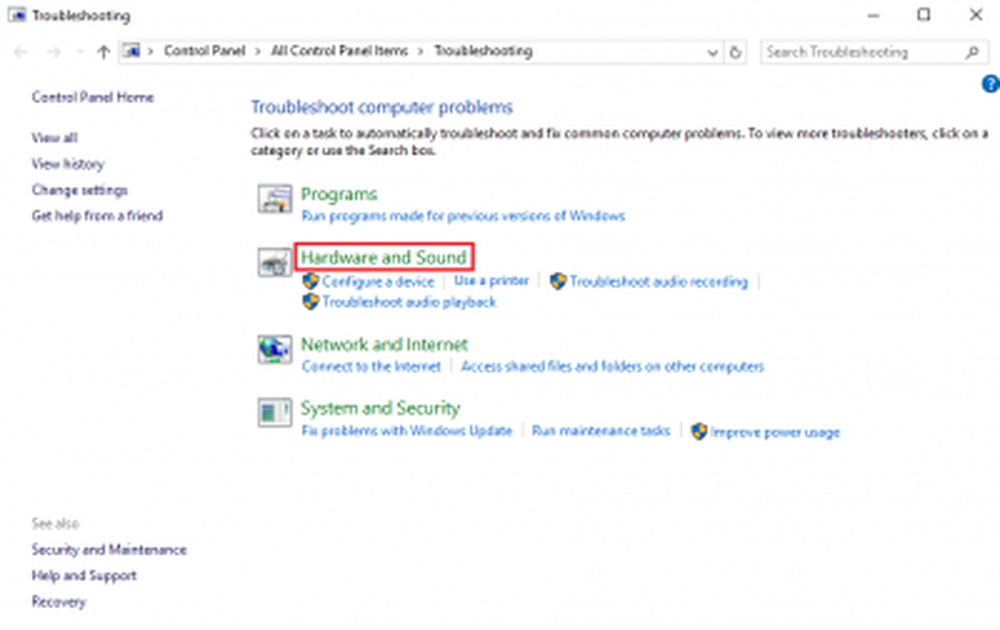
3] Välj Hårdvara och enheter. Ett annat fönster kommer att visas. Klicka på Nästa där för att starta felsökningen.
2] Skanning och reparation av hårddiskkorruption
1] Skriv in sökrutan Kommando och tryck sedan på CTRL + Skift + Enter. Typ "Chkdsk / f" i rutan CMD och tryck på ENTER.
Kontrollera att disken börjar skanna för eventuell korruption i hårddisken som kan vara orsaken till felkoden 45. Om den hittas kommer den att reparera samma sak.
3] Uppdatera, rulla tillbaka eller installera om drivrutinen
Du kanske vill kolla om drivrutinerna är aktuella. I det här inlägget visas hur du uppdaterar eller installerar om Enhetsdrivrutiner.
Förhoppningsvis borde en av de tre ovanstående fixerna hjälpa dig att lösa felet. Om inte, kan det säkert antas att problemet är med hårdvaran. Om du har säkerställt att alla fysiska anslutningar har gjorts ordentligt kan det innebära att hårdvaran har gått illa och att du kanske behöver byta ut den. Som diskuterats tidigare kan systemet i så fall behöva kontrolleras av en maskinvarutekniker.